

Esta lección está hecha con PSPX9.
Pero se puede hacer con otras versiones.
© por SvC-Design

Materialen Download :
Here
*******************************************************************
Materiales
beach.png
deco-josette.png
josette-1-cre@nnie.PspSelection
josette-2-cre@nnie.PspSelection
josette-3-cre@nnie.PspSelection
josette-cre@nnie-ps.f1s
josette-crea@nnie-glass.f1s
Narah_mask_0493.jpg
sat-hiv05.png
tekst-josette.png
******************************************************************
Filtro:
Filtro - toadies - what are you?
Filtro - carolaine and sensibility - cs-ldots
Filtro - simple - left right wrap.
Filtro - eyecandy 5: impact - glass
Filtro - eyecandy 5: impact - perspective shadow
******************************************************************
Paleta de colores:

******************************************************************
Metodo de trabajo
Cuando se usan otros tubos y colores, el modo de fusión y / o la opacidad de la capa pueden diferir
******************************************************************
Preparaciones generales:
¡¡Primero instala tus filtros antes de que se abra tu PSP !!
Máscaras: guarda en tu carpeta de máscaras en PSP, a menos que se indique lo contrario
Textura y patrón: guarda en tu folleto de texturas en PSP
Selecciones: guarda en tu carpeta de Selecciones en PSP
Abre tus tubos en PSP
******************************************************************
Vamos a empezar - ¡Que te diviertas!
Recuerda guardar tu trabajo regularmente
******************************************************************
1.
Abrir una nueva imagen transparente de 650x500pixeles
2.
Establezca en su paleta de materiales: color de primer plano a claro (# d26b2e) y
color de fondo en la oscuridad (# 181a1e)
3.
Active su herramienta de relleno de inundación - llene su imagen con su color de primer plano
4.
Selecciones - seleccionar todo
5.
Active su tubo sat-hiv05
elimine la marca de agua
Editar - copier
6.
Active su imagen
Editar - pegar en la selección
7.
Seleccciones – anular seleccion
8.
Efectos – efectos de la imagen – mosiaco integrado - menú desplegable: predeterminado
9.
Ajustar – desenfocar – desenfoque gaussiano
radio: 35
10.
Efectos – efectos de la imagen – desplazamiento

11.
Imagen - agregar bordes - simétrica NO marcada - color: primer plano

12.
Filtro - toadies - what are you?

13.
Efectos – efectos de los borders – realzar mas
14.
Efectos – efectos de la imagen – mosiaco integrado

15.
Herramienta seleccionar area – seleccion personalizada

16.
Selecciones - Convertir selección en capa
17.
Efectos - efectos 3d - sombra paralela - color: negro

18.
Filtro - carolaine and sensibility - cs-ldots

19.
Activar la capa de abajo
20.
Herramienta seleccionar area – seleccion personalizada

21.
Selecciones - Convertir selección en capa
22.
Efectos - efectos 3d - sombra paralela - la configuración es correcta
23.
Filtro - carolaine and sensibility - cs-ldots - la configuración es correcta
24.
Seleccciones – anular seleccion
25.
Capas - duplicar
26.
Efectos - efectos de distorsión - viento

27.
Imagen - espejo - espejo horizontal
28.
Imagen - agregar bordes - simétrica NO marcada - color: fondo

29.
Efectos – efectos de la imagen – mosiaco integrado- la configuración es correcta
30.
Capas – nueva capa de trama
31.
Selecciones – cargar/guardar selecciones – cardar selecciones desde disco… josette-1-cre@nnie.PspSelection
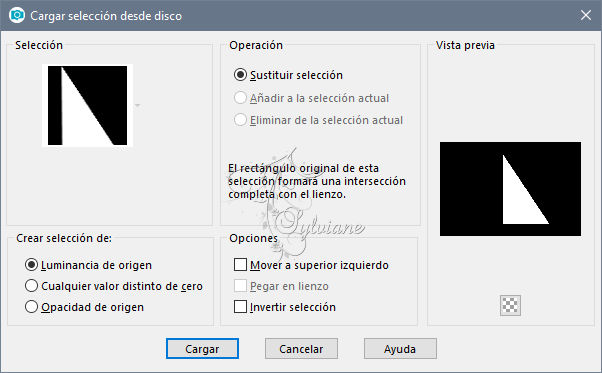
32.
Efectos - efectos 3D - sombra paralela - la configuración es correcta
33.
Seleccciones – anular seleccion
34.
Efectos – efectos de distorsion – ondas

35.
Imagen - espejo - espejo horizontal
36.
Modo de mezcla :multiplicar
37.
Capas - duplicar
38.
Imagen – espejo – espejo vertical
39.
Modo de mezcla : Luz Debil
40.
Capas - fusionar - fusionar capas visibles
41
Filtro - simple - left right wrap.
42.
Capas – nueva capa de trama
43.
Selecciones – cargar/guardar selecciones – cardar selecciones desde disco…josette-2-cre @ nnie

44.
Active su herramienta de relleno de inundación - complete su selección con su color de primer plano
45.
Editar: pegar como una nueva capa (todavía en la memoria)
46.
Active su herramienta de movimiento - mueva su tubo a su selección
47.
Selecciones - invertir
48.
Editar - borrar (borrar)
49.
Selecciones - invertir
50.
Capas - fusionar - fusionar hacia abajo
51.
Ajuste - desenfoque - desenfoque de movimiento

52.
Efectos – efectos de los borders – realzar mas
53.
Filtro - eyecandy 5: impact - glass -
settings - user settings - josette-cre@nnie-glass
54.
Filtro - eyecandy 5: impact - perspective shadow -
settings - user settings - josette-cre@nnie-ps
55.
Seleccciones – anular seleccion
56.
Activar la capa de abajo
57.
Capas – nueva capa de trama
58.
Active su herramienta de relleno de inundación - llene la capa con su color de fondo
59.
Capas – nueva capa de mascara – a partir du una imagen - Narah_mask_0493.jpg

60.
Imagen - espejo - espejo horizontal
61.
Capas - fusionar - fusionar grupo
62.
Capas – nueva capa de trama
63.
Selecciones – cargar/guardar selecciones – cardar selecciones desde disco…josette-3-cre @ nnie
64.
Activar beach.png
Editar - copiar
65.
Activa tu imagen
Editar - pegar en la selección
66.
Modo de mezcla : Luz Fuerte
67.
Pon en tu paleta de capas - la opacidad en 50
68.
Seleccciones – anular seleccion
69.
Activa tu tubo sat-hiv05
Editar - copiar
70.
Active su imagen
Editar - pegue como una nueva capa
71.
Objetos - alinear – izquierda
72.
Pon en tu paleta de capas - la opacidad en 15
73.
Capas - fusionar - fusionar capas visibles
74.
Capas - duplicar
75.
Imagen - cambiar tamaño - 80% de todas las capas NO marcadas
76.
Efectos - efectos 3d - sombra paralela - color: negro

77.
Activar la capa de abajo
78.
Ajuste - desenfoque - desenfoque de movimiento - la configuración es correcta
79.
Imagen - espejo - espejo horizontal
80.
Selecciones - seleccionar todo
81.
Imagen - agregar bordes - simétrica - color de primer plano de 50 píxeles
82.
Efectos – efectos de la imagen – mosiaco integrado - la configuración es correcta
83.
Selecciones - invertir
84.
Ajustar - desenfoque - desenfoque gaussiano - la configuración es correcta
85.
Selecciones - invertir
86.
Efectos - efectos 3D - sombra paralela - la configuración es correcta
87.
Selecciones – modificar – seleccionar bordes de seleccion

88.
Active su herramienta de relleno de cuadro: complete su selección con el color de fondo
89.
Seleccciones – anular seleccion
90.
Editar - pegar como una nueva capa (está en la memoria)
91.
Imagen - cambiar tamaño - 80% de todas las capas NO marcadas
92.
Activar la herramienta de selección (presione K en el teclado)
E introduzca los siguientes parámetros:
Pos X :315 – Pos Y :35
presione M
93.
Efectos - efectos 3D - sombra paralela - la configuración es correcta
94.
Activar el tubo deco-josette
Editar - copiar
95.
Active su imagen
Editar - pegue como una nueva capa
96.
Objetos - alinear - izquierda
97.
Modo de mezcla : Sobreexponer
98.
Efectos – efectos de los borders – realzar mas
99.
Capas - duplicar
100.
Imagen - espejo - espejo horizontal
101.
Activar tekst-josette.png
Editar - copiar
102.
Activa tu imagen - Editar
pegar como una nueva capa
103.
Activar la herramienta de selección (presione K en el teclado)
E introduzca los siguientes parámetros:
Pos X :77 – Pos Y :141
104.
presione M
105.
Capas - nueva capa de trama - ponga su marca de agua
106.
Imagen - agregar bordes - simétrica - 1 píxeles – color: #181a1e
107.
Imagen - redimensionar - ancho 800 píxeles - todo marcado
108.
Guardar como jpg
Back
Copyright Translation © 2020 by SvC-Design